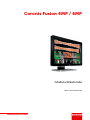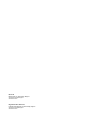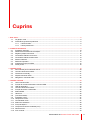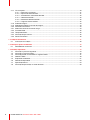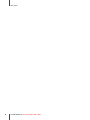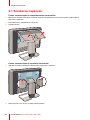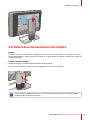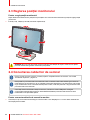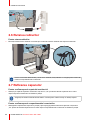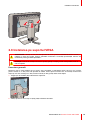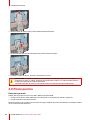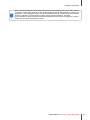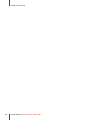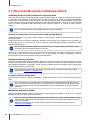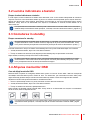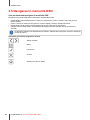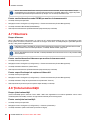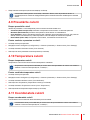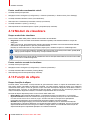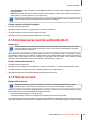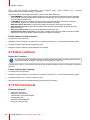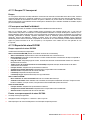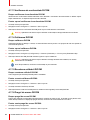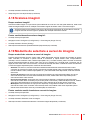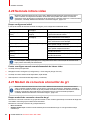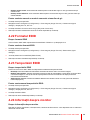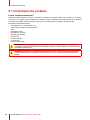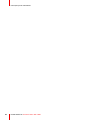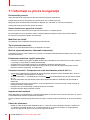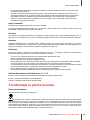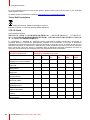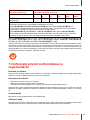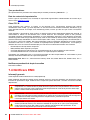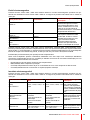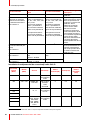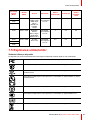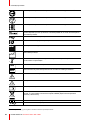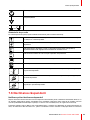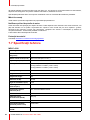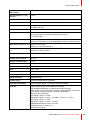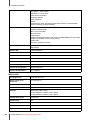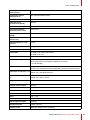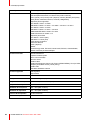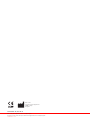ENABLING BRIGHT OUTCOMES
MDCC-4330, MDCC-6430
Ghidul utilizatorului
Coronis Fusion 4MP / 6MP

Registered office: Barco NV
President Kennedypark 35, 8500 Kortrijk, Belgium
www.barco.com/en/support
www.barco.com
Barco NV
Beneluxpark 21, 8500 Kortrijk, Belgium
www.barco.com/en/support
www.barco.com

1 Bun venit! ...............................................................................................................................................................................................................5
1.1 Ce găsiți în cutie ...................................................................................................................................................................................6
1.2 Prezentarea generală a produsului ...........................................................................................................................................6
1.2.1 Partea frontală....................................................................................................................................................................6
1.2.2 Partea posterioară............................................................................................................................................................7
2 Instalarea monitorului....................................................................................................................................................................................9
2.1 Scoaterea capacelor.......................................................................................................................................................................10
2.2 Deblocarea mecanismului de înălțare................................................................................................................................... 11
2.3 Reglarea poziției monitorului......................................................................................................................................................12
2.4 Conectarea cablurilor de semnal .............................................................................................................................................12
2.5 Conectarea cablului de alimentare .........................................................................................................................................13
2.6 Rutarea cablurilor .............................................................................................................................................................................14
2.7 Refixarea capacelor ........................................................................................................................................................................14
2.8 Instalarea pe suportul VESA ......................................................................................................................................................15
2.9 Prima pornire.......................................................................................................................................................................................16
3 Utilizare zilnică.................................................................................................................................................................................................19
3.1 Recomandări pentru utilizarea zilnică ...................................................................................................................................20
3.2 Lumina indicatoare a tastelor.....................................................................................................................................................21
3.3 Comutarea în standby....................................................................................................................................................................21
3.4 Afișarea meniurilor OSD...............................................................................................................................................................21
3.5 Navigarea în meniurile OSD.......................................................................................................................................................22
4 Utilizare avansată...........................................................................................................................................................................................23
4.1 Limba meniului OSD .......................................................................................................................................................................24
4.2 Funcția de închidere automată a meniului OSD..............................................................................................................24
4.3 LED de alimentare............................................................................................................................................................................24
4.4 Lumina indicatoare a tastelor.....................................................................................................................................................25
4.5 Funcția de blocare a alimentării................................................................................................................................................25
4.6 Modul DPMS .......................................................................................................................................................................................25
4.7 Hibernare...............................................................................................................................................................................................26
4.8 Ținta luminozității..............................................................................................................................................................................26
4.9 Presetările culorii...............................................................................................................................................................................27
4.10 Temperatura culorii ..........................................................................................................................................................................27
4.11 Coordonatele culorii ........................................................................................................................................................................27
4.12 Moduri de vizualizare......................................................................................................................................................................28
4.13 Funcții de afișare...............................................................................................................................................................................28
4.14 Compensarea lumină ambiantă (ALC) .................................................................................................................................29
4.15 Săli de lectură .....................................................................................................................................................................................29
4.16 ALC continuă.......................................................................................................................................................................................30
K5902108RO /06 Coronis Fusion 4MP / 6MP
3
Cuprins

K5902108RO /06 Coronis Fusion 4MP / 6MP4
4.17 CC încorporat......................................................................................................................................................................................30
4.17.1 Despre CC încorporat .................................................................................................................................................31
4.17.2 Raportul de stare DICOM..........................................................................................................................................31
4.17.3 Verificarea de conformitate DICOM.....................................................................................................................32
4.17.4 Calibrarea DICOM.........................................................................................................................................................32
4.17.5 Resetarea calibrării DICOM.....................................................................................................................................32
4.17.6 Pragul de eroare DICOM...........................................................................................................................................32
4.18 Scalarea imaginii...............................................................................................................................................................................33
4.19 Modurile de selectare a sursei de imagine.........................................................................................................................33
4.20 Semnale intrare video ....................................................................................................................................................................34
4.21 Moduri de conversie a tonurilor de gri...................................................................................................................................34
4.22 Formatul EDID....................................................................................................................................................................................35
4.23 Temporizări EDID..............................................................................................................................................................................35
4.24 Informații despre monitor..............................................................................................................................................................35
4.25 Starea monitorului ............................................................................................................................................................................36
5 Curățarea monitorului.................................................................................................................................................................................37
5.1 Instrucțiuni de curățare ..................................................................................................................................................................38
6 Instrucțiuni pentru reambalare.............................................................................................................................................................39
6.1 Reambalarea monitorului.............................................................................................................................................................40
7 Informații importante...................................................................................................................................................................................43
7.1 Informații cu privire la siguranță................................................................................................................................................44
7.2 Informații cu privire la mediu.......................................................................................................................................................45
7.3 Informații privind conformitatea cu reglementările .........................................................................................................47
7.4 Notificare EMC ...................................................................................................................................................................................48
7.5 Explicarea simbolurilor...................................................................................................................................................................51
7.6 Declinarea răspunderii...................................................................................................................................................................53
7.7 Specificații tehnice ...........................................................................................................................................................................54
7.8 Informații despre licența cu sursă deschisă.......................................................................................................................59

K5902108RO /06 Coronis Fusion 4MP / 6MP6
1.1 Ce găsiți în cutie
Prezentare generală
Coronis Fusion 4MP / 6MP vă este livrat împreună cu:
• acest ghid al utilizatorului pentru Coronis Fusion 4MP / 6MP
• o fișă de instalare rapidă
• un disc cu documentație
• un disc de sistem
• cabluri video
• un cablu USB
• un set de cabluri de alimentare c.a.
• o sursă de alimentare externă
Dacă ați comandat un controler de afișaj Barco, acesta se află în cutie împreună cu accesoriile sale. Un ghid
al utilizatorului dedicat este disponibil pe CD-ul cu documentație.
Păstrați ambalajul original. Acesta a fost creat pentru acest monitor și este ideal pentru asigurarea
protecției pe durata transportului și depozitării.
1.2 Prezentarea generală a produsului
1.2.1 Partea frontală
Prezentare generală
1
7
2 3 5 64
Imagine 1-1
1. Conector de cuplare în aval USB
2. Tasta stânga
3. Tasta dreapta
Bun venit!

K5902108RO /06 Coronis Fusion 4MP / 6MP 7
4. Tasta meniu
5. Tasta standby
6. LED-uri de alimentare
7. Senzor de lumină ambiantă
Pictogramele tastelor sunt afișate deasupra tastelor, adaptate la funcția pentru care sunt utilizate (în
funcție de meniu). A se vedea “Navigarea în meniurile OSD”, pagina 22.
1.2.2 Partea posterioară
Prezentare generală
2 65 71 3 4 8 9 10
Imagine 1-2
1. Capacul compartimentului conectorilor
2. Putere de intrare +24 V c.c.
3. Capacul părții superioare
4. Capacul suportului monitorului
5. Intrare video DisplayPort 2
6. Intrare video DVI 2
7. Intrare video DisplayPort 1
8. Intrare video DVI 1
9. Conector de cuplare în amonte USB
10.Conectori de cuplare în aval USB
Bun venit!

9
Înainte de a instala Coronis Fusion 4MP / 6MP și de a conecta toate cablurile necesare, asigurați-vă
că aveți un controler de afișaj instalat fizic în computerul dumneavoastră. Dacă utilizați un controler
de afișaj Barco, consultați ghidul utilizatorului furnizat împreună cu acesta.
Pentru a listă a controlerelor de afișaj compatibile, consultați cea mai recentă versiune a matricei de
compatibilitate disponibilă la my.barco.com (MyBarco > My Support > Healthcare > Compatibility
Matrices > Barco Systems Compatibility Matrices).
K5902108RO /06 Coronis Fusion 4MP / 6MP
Instalarea
monitorului
2

K5902108RO /06 Coronis Fusion 4MP / 6MP10
2.1 Scoaterea capacelor
Pentru a scoate capacul compartimentului conectorilor
1. Ridicați ușor clamele unuia dintre mânerele capacului compartimentului conectorilor pentru a elibera latura
respectivă a capacului.
2. Procedați la fel cu cealaltă latură a capacului.
3. Scoateți capacul.
Pentru a scoate capacul suportului monitorului
1. Apăsați ușor și țineți clamele din interiorul părții superioare a capacului.
2. Glisați capacul în sus în timp ce țineți clamele apăsate.
Instalarea monitorului

K5902108RO /06 Coronis Fusion 4MP / 6MP 11
2.2 Deblocarea mecanismului de înălțare
Despre
În fabrică, sistemul de poziționare pe înălțime din suportul monitorului este blocat cu un cârlig roșu, pentru a
preveni deteriorarea în timpul transportului. Înainte de a regla poziția pe înălțime a monitorului, trebuie să
scoateți acest cârlig.
Pentru a scoate cârligul:
1. Poziționați monitorul cu partea posterioară în fața dumneavoastră.
2. În timp ce țineți monitorul împins în jos, trageți cârligul roșu din suportul monitorului.
Pentru a păstra cârligul pentru cazul în care veți transporta monitorul ulterior, introduceți capătul
cârligului înapoi în suportul monitorului.
Instalarea monitorului

K5902108RO /06 Coronis Fusion 4MP / 6MP12
2.3 Reglarea poziției monitorului
Pentru a regla poziția monitorului
După deblocarea sistemului de poziționare pe înălțime al monitorului dumneavoastră, puteți să reglați poziția
monitorului.
1. Înclinați, rotiți, înălțați și coborâți monitorul după dorință.
ATENȚIE: Nu încercați să pivotați monitorul cât timp este atașat de suport. Acest lucru ar putea
provoca deteriorarea gravă a monitorului și suportului.
2.4 Conectarea cablurilor de semnal
Pentru a avea acces la conectori, scoateți capacul compartimentului conectorilor. A se vedea
“Scoaterea capacelor”, pagina 10.
Este posibil ca pe fiecare latură a monitorului să fie conectate intrări video diferite (pe o latură se
poate efectua conexiunea DVI, iar pe cealaltă conexiunea DisplayPort). De asemenea, este posibil
ca pe ambele laturi să fie conectată aceeași intrare video, însă este permisă o singură intrare video
pe fiecare latură a monitorului.
Conectați toate monitoarele la stația lor de lucru, folosind un cablu USB pentru a asigura
comunicația neperturbată și pentru a utiliza MediCal QAWeb și instrumentele de flux de lucru
intuitive Barco la capacitate optimă.
Pentru a conecta cablurile de semnal la monitor:
1. Conectați un cap al controlerului de afișaj la conectorul DVI 1 sau DisplayPort 1 cu unul dintre cablurile DVI
sau DisplayPort furnizate.
Instalarea monitorului

K5902108RO /06 Coronis Fusion 4MP / 6MP 13
2. Conectați celălalt cap al controlerului de afișaj la conectorul DVI 2 sau DisplayPort 2 cu unul dintre cablurile
DVI sau DisplayPort furnizate.
3. Conectați un conector de cuplare în aval USB PC la conectorul de cuplare în amonte USB al monitorului,
folosind cablul USB 2.0 furnizat.
2.5 Conectarea cablului de alimentare
Pentru a conecta cablul de alimentare la monitor:
1. Conectați sursa de alimentare c.c. externă furnizată la intrarea de alimentare +24 V c.c. a monitorului Coronis
Fusion 4MP / 6MP.
2. Conectați celălalt capăt al sursei de alimentare c.c. externe la o priză de alimentare legată la pământ, folosind
cablul de alimentare adecvat furnizat în ambalaj.
Instalarea monitorului

K5902108RO /06 Coronis Fusion 4MP / 6MP14
2.6 Rutarea cablurilor
Pentru rutarea cablurilor
1. Efectuați rutarea tuturor cablurilor conectate prin canalul de rutare a cablurilor din suportul monitorului.
Pentru o mai bună detensionare și ecranare a cablurilor, fixați cablurile cu chingile pentru cabluri din
interiorul compartimentului conectorilor.
2.7 Refixarea capacelor
Pentru a refixa capacul suportului monitorului
1. Glisați în jos capacul suportului monitorului. Veți auzi un „clic” produs de clamele capacului atunci când
capacul suportului monitorului se fixează în poziție.
Asigurați-vă că toate cablurile rămân fixate în canalul pentru cabluri în timp ce refixați capacul.
Pentru a refixa capacul compartimentului conectorilor
1. Glisați partea superioară a capacului în poziție și apoi împingeți partea inferioară a capacului. Veți auzi un
„clic” produs de clamele capacului atunci când capacul compartimentului conectorilor se fixează în poziție.
Instalarea monitorului

K5902108RO /06 Coronis Fusion 4MP / 6MP 15
2.8 Instalarea pe suportul VESA
AVERTIZARE: Utilizați un braț care este aprobat de VESA (conform standardului VESA 100 mm).
Utilizați un braț care poate susține greutatea monitorului. Consultați specificațiile tehnice ale
monitorului pentru greutatea aplicabilă.
ATENȚIE: Trebuie să montați monitorul în poziția „peisaj”. Poziția „portret” este posibilă, însă nu
este acceptată.
Prezentare generală
Monitorul, fixat în mod standard pe un suport, este compatibil cu standardul VESA 100 mm. Prin urmare,
poate fi folosit cu un braț care este aprobat de VESA. Acest capitol vă arată cum să scoateți monitorul din
suport și cum să-l montați pe un braț. Dacă nu folosiți un braț, puteți omite acest capitol.
1. Trageți ușor de ambele părți inferioare ale capacului.
2. Glisați capacul în sus în timp ce țineți părțile inferioare deschise.
Instalarea monitorului

K5902108RO /06 Coronis Fusion 4MP / 6MP16
3. Ridicați cadrul de plastic pentru a face vizibile șuruburile de fixare.
4. Deșurubați cele patru șuruburi de fixare care prind monitorul de suport.
5. Fixați bine monitorul de braț, folosind 4 șuruburi M4 x 10 mm.
AVERTIZARE: Nu mutați niciodată un monitor atașat la un braț prin tragerea sau împingerea
monitorului ca atare. În schimb, asigurați-vă că brațul este echipat cu un mâner aprobat VESA și
folosiți-l pe acesta pentru mutarea monitorului.
Consultați manualul de instrucțiuni al brațului pentru informații și instrucțiuni suplimentare.
2.9 Prima pornire
Prezentare generală
Sunteți gata să porniți Coronis Fusion 4MP / 6MP pentru prima dată.
1. Porniți Coronis Fusion 4MP / 6MP așa cum este descris în “Comutarea în standby”, pagina 21.
2. Porniți computerul conectat la monitor.
Dacă ați instalat corect monitorul și controlerul de afișaj, mesajele de pornire ale Windows vor apărea imediat
ce se încheie pornirea sistemului.
Instalarea monitorului

K5902108RO /06 Coronis Fusion 4MP / 6MP 17
Atunci când pornește pentru prima dată, monitorul dumneavoastră Coronis Fusion 4MP / 6MP va
funcționa în modul video de bază, cu rata de împrospătare implicită. Dacă utilizați un controler de
afișaj Barco, consultați ghidul utilizatorului dedicat disponibil pe CD-ul sistemului, pentru a instala
driverele, software-ul și documentația. Când încheiați această operațiune, monitorul
dumneavoastră va detecta automat semnalul/semnalele de intrare video conectat(e) și va aplica
modul video și rata de împrospătare corecte.
Instalarea monitorului

K5902108RO /06 Coronis Fusion 4MP / 6MP20
3.1 Recomandări pentru utilizarea zilnică
Optimizați durata de viață a monitorului dumneavoastră
Activarea opțiunii Display Power Management System (DPMS, Sistem de gestionare a alimentării monitorului)
a monitorului dumneavoastră va optimiza durata de viață a acestuia prin oprirea automată a retroiluminării
ecranului atunci când acesta nu este utilizat pe o perioadă de timp specificată. Opțiunea DPMS este activată
în mod implicit pe monitor, însă trebuie activată și pe stația dumneavoastră de lucru. Pentru a efectua această
acțiune, accesați „Proprietăți opțiuni alimentare (Power Options Properties)” în „Panou de control (Control
Panel)”.
Barco recomandă setarea activării DPMS după 20 minute de neutilizare.
Folosiți un economizor de ecran pentru a evita retenția imaginii
Utilizarea prelungită a unui LCD cu același conținut în aceeași zonă a ecranului poate determina o formă de
retenție a imaginii.
Puteți să evitați sau să reduceți semnificativ apariția acestui fenomen prin utilizarea unui economizor de
ecran. Puteți activa un economizor de ecran în fereastra „Proprietăți afișaj (Display properties)” a stației
dumneavoastră de lucru.
Barco recomandă setarea activării economizorului de ecran după 5 minute de neutilizare. Un bun
economizor de ecran afișează conținut în mișcare.
Dacă lucrați cu aceeași imagine sau cu o aplicație care conține elemente de imagine statice timp de mai multe
ore încontinuu (prin urmare, economizorul de ecran nu este activat), schimbați cu regularitate conținutul
imaginii, pentru a evita retenția imaginii pentru elementele statice.
Înțelegem tehnologia pixelilor
Ecranele LCD folosesc tehnologia pe bază de pixeli. Ca toleranță normală în fabricarea ecranului LCD, este
posibil ca un număr limitat din acești pixeli să rămână fie întunecați, fie luminoși în permanență, fără a afecta
performanța de diagnostic a produsului. Pentru a asigura calitatea optimă a produsului, Barco aplică criterii
stricte de selecție pentru ecranele LCD.
Pentru a afla mai multe despre tehnologia LCD și pixelii morți, consultați documentele dedicate
disponibile la www.barco.com/healthcare.
Creștem confortul utilizatorului
Fiecare sistem de afișaj cu ecrane multiple Barco corespunde culorilor cu cele mai înalte specificații de pe
piață.
Barco recomandă ca monitoarele care sunt utilizate împreună să aibă culorile calibrate similar. În
plus, este important ca atunci când aveți o configurație cu mai multe monitoare, să utilizați aceeași
rată de împrospătare, pentru a păstra similaritatea culorilor pe toată durata de viață economică a
sistemului.
Maximizăm asigurarea calității
Sistemul „MediCal QAWeb” oferă un serviciu online pentru Asigurarea Calității de nivel înalt, cu maximă
fiabilitate de diagnostic și perioadă de funcționare.
Barco recomandă instalarea MediCal QAWeb Agent și aplicarea cel puțin a politicii QAWeb. Acestă
politică include calibrarea la intervale regulate. Conectarea la serverul MediCal QAWeb oferă chiar
mai multe posibilități.
Aflați mai multe informații și înscrieți-vă pentru nivelul MediCal QAWeb Essential, gratuit, la
www.barco.com/QAWeb.
Utilizare zilnică
Pagina se încarcă...
Pagina se încarcă...
Pagina se încarcă...
Pagina se încarcă...
Pagina se încarcă...
Pagina se încarcă...
Pagina se încarcă...
Pagina se încarcă...
Pagina se încarcă...
Pagina se încarcă...
Pagina se încarcă...
Pagina se încarcă...
Pagina se încarcă...
Pagina se încarcă...
Pagina se încarcă...
Pagina se încarcă...
Pagina se încarcă...
Pagina se încarcă...
Pagina se încarcă...
Pagina se încarcă...
Pagina se încarcă...
Pagina se încarcă...
Pagina se încarcă...
Pagina se încarcă...
Pagina se încarcă...
Pagina se încarcă...
Pagina se încarcă...
Pagina se încarcă...
Pagina se încarcă...
Pagina se încarcă...
Pagina se încarcă...
Pagina se încarcă...
Pagina se încarcă...
Pagina se încarcă...
Pagina se încarcă...
Pagina se încarcă...
Pagina se încarcă...
Pagina se încarcă...
Pagina se încarcă...
Pagina se încarcă...
-
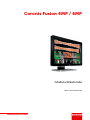 1
1
-
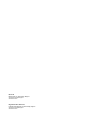 2
2
-
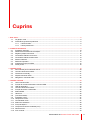 3
3
-
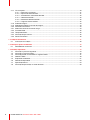 4
4
-
 5
5
-
 6
6
-
 7
7
-
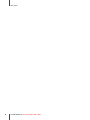 8
8
-
 9
9
-
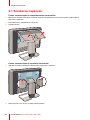 10
10
-
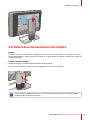 11
11
-
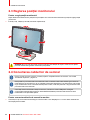 12
12
-
 13
13
-
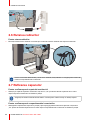 14
14
-
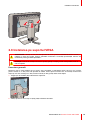 15
15
-
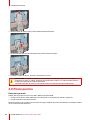 16
16
-
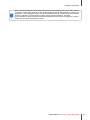 17
17
-
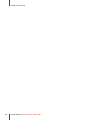 18
18
-
 19
19
-
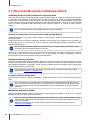 20
20
-
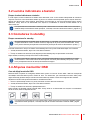 21
21
-
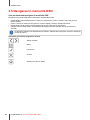 22
22
-
 23
23
-
 24
24
-
 25
25
-
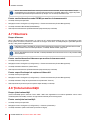 26
26
-
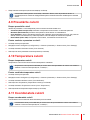 27
27
-
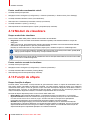 28
28
-
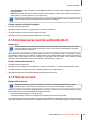 29
29
-
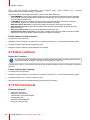 30
30
-
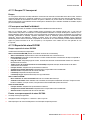 31
31
-
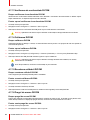 32
32
-
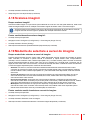 33
33
-
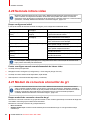 34
34
-
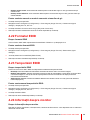 35
35
-
 36
36
-
 37
37
-
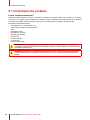 38
38
-
 39
39
-
 40
40
-
 41
41
-
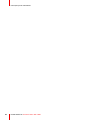 42
42
-
 43
43
-
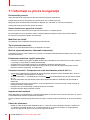 44
44
-
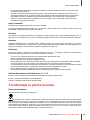 45
45
-
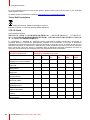 46
46
-
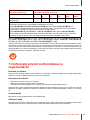 47
47
-
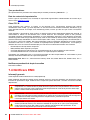 48
48
-
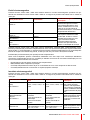 49
49
-
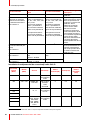 50
50
-
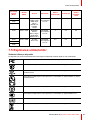 51
51
-
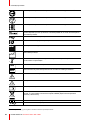 52
52
-
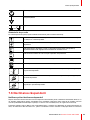 53
53
-
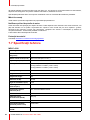 54
54
-
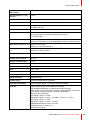 55
55
-
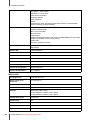 56
56
-
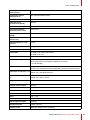 57
57
-
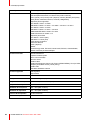 58
58
-
 59
59
-
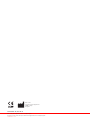 60
60
Barco Coronis Fusion 4MP (MDCC-4330) Manualul utilizatorului
- Tip
- Manualul utilizatorului
- Acest manual este potrivit și pentru
Lucrări înrudite
-
Barco Coronis Fusion 4MP MDCC-4430 Manualul utilizatorului
-
Barco Coronis 5MP LED (MDCG-5221) Manualul utilizatorului
-
Barco Nio Color 3MP (MDNC-3421) Manualul utilizatorului
-
Barco Nio Color 2MP LED (MDNC-2221) Manualul utilizatorului
-
Barco Nio Color 5MP MDNC-6121 Manualul utilizatorului
-
Barco Nio 5MP LED MDNG-5221 Manualul utilizatorului
-
Barco Coronis Fusion 4MP (MDCC-4430) Manualul utilizatorului
-
Barco MDPC-8127 Manualul utilizatorului
-
Barco Nio Color 3MP Dental Manualul utilizatorului
-
Barco Coronis Uniti (MDMC-12133) Manualul utilizatorului